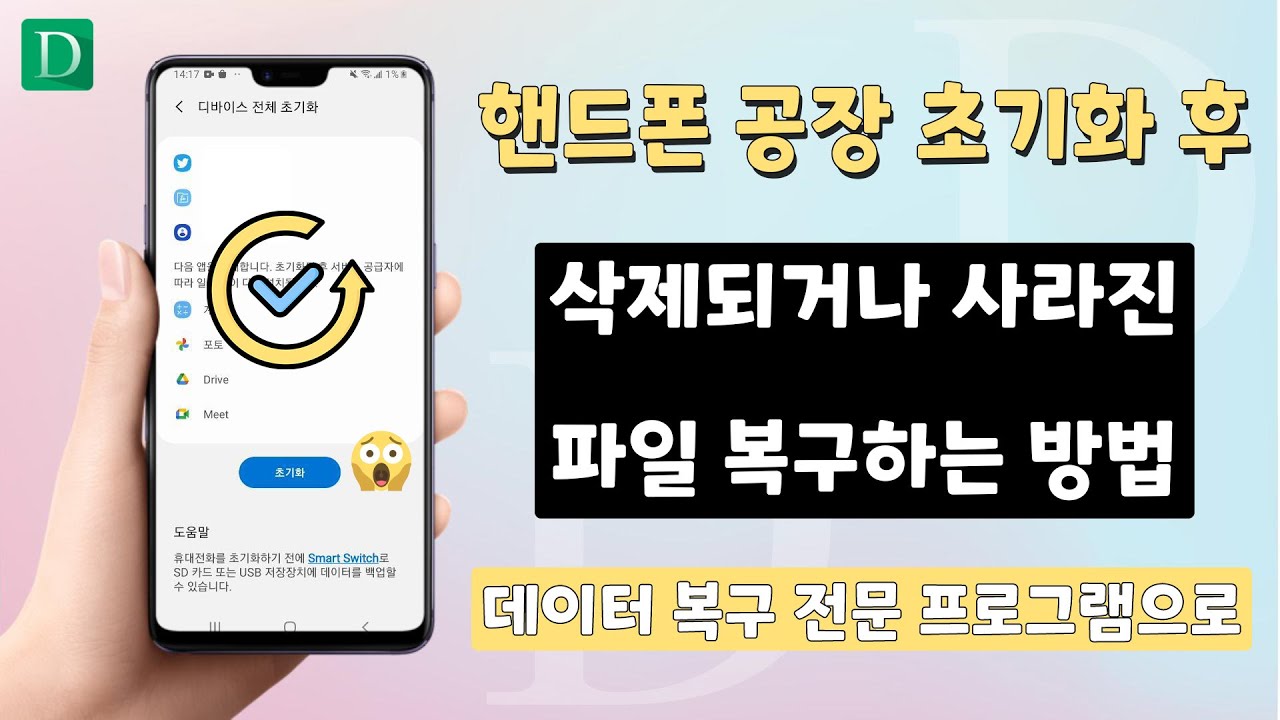갤럭시 핸드폰을 사용하다 보면, 때때로 공장 초기화를 진행해야 할 상황이 발생할 수 있습니다. 이러한 초기화는 주로 핸드폰이 제대로 작동하지 않거나 시스템을 새롭게 시작해야 할 때 필요합니다. 그러나 공장 초기화를 수행하면 기존의 데이터를 복구하기 어려울 수 있습니다. 이 글에서는 삼성 핸드폰 데이터 복구와 관련하여, 공장 초기화 후 갤럭시 복구 방법을 함께 살펴보겠습니다. 이러한 방법들을 통해 초기화 후에도 중요한 데이터를 안전하게 복구할 수 있는 방법을 알아보세요.

방법 1. 백업 없이 공장 초기화 후 삼성 갤럭시 데이터 복구
삼성 갤럭시에서 공장 초기화를 진행하면 데이터가 삭제됩니다. 이때 데이터를 복구하는 방법을 고민하게 되는데요. 백업해놓았다면 공장 초기화 후에도 데이터 복구가 쉽지만 백업해두지 않았다면 복구하기 위한 또 다른 절차들이 필요합니다. 백업 없이 공장 초기화를 한 후에 삼성 갤럭시 데이터 복구하는 가장 쉬운 방법은 Android용 iMyFone D-Back 전문적인 핸드폰 데이터 복구 소프트웨어를 이용하는 방법입니다.
1단계. 안드로이드용 iMyFone D-Back 데이터 복구 프로그램을 아래 버튼을 클릭하여 무료 다운로드하고 설치한 후에 실행해 주세요.

2단계. 필요할 경우 스마트폰과 PC를 USB 케이블을 통해 연결해 줍니다.

3단계. iMyFone D-Back을 실행한 후에 원하는 데이터 복구모드를 선택해 주세요.
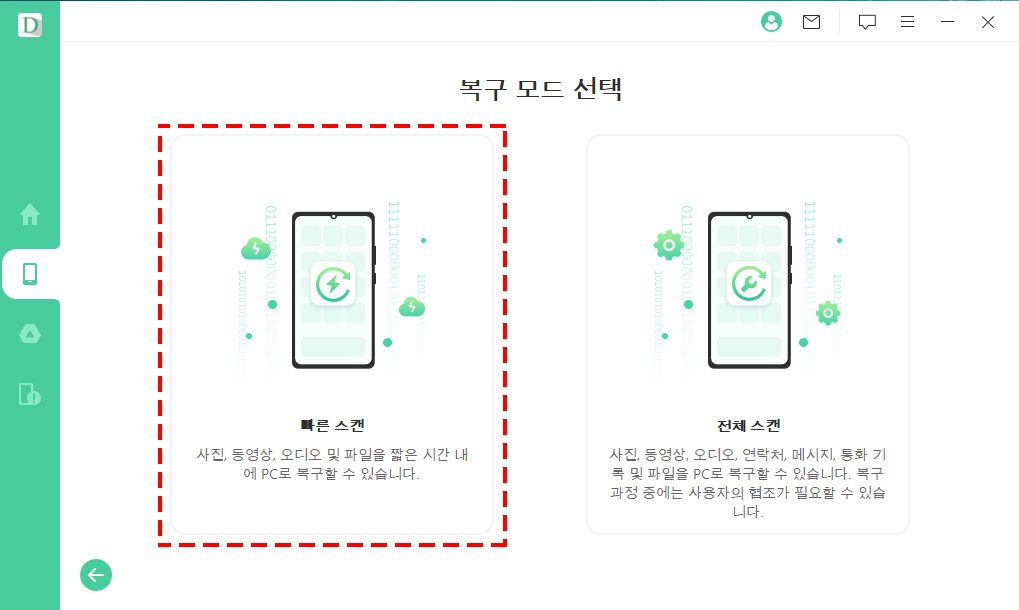
4단계. 버튼을 클릭하면 지워진 데이터를 찾기 시작하므로 잠시 기다려주세요.

5단계. 스캔이 끝나면 ‘복구’ 하고자 하는 데이터를 선택해 ‘복구’ 버튼을 눌러주세요.

초기화 핸드폰 데이터 복구 프로그램 가이드 동영상
삼성핸드폰 공장 초기화 후 삭제되거나 사라진 데이터를 복구하는 방법 - 초기화 복구 전문가 Android 용 iMyFone D-Back 사용 동영상 안내!
지금 구매하면 10% OFF 쿠폰 드릴게요! 바로 무료 체험해 보세요!
드릴게요! 바로 무료 체험해 보세요!
방법 2. 클라우드 백업에서 공장 초기화된 삼성 갤럭시 데이터 복구
클라우드에 백업을 해두었다면 공장 초기화된 상황에서도 삼성 갤럭시 데이터를 복구할 수 있습니다. 공장을 초기화하기 전에 클라우드 백업을 해두었으면 안드로이드 장치에서 직접 복구 모두를 통해 데이터 복구가 가능합니다. 꼭 스마트폰을 공장 초기화해야 한다면 먼저 클라우드에 데이터를 백업해두는 것을 추천합니다. 공장 초기화는 삼성 갤럭시 SD카드의 데이터를 지우지 않기 때문에 SD카드에 백업을 해두는 것도 좋은 방법이 되겠습니다.
1단계. 설정 페이지에서 ‘계정 및 백업’ 버튼을 열어줍니다.
2단계. ‘백업 및 복원’을 선택합니다.
3단계. ‘데이터 복원’을 터치하면 사진을 복원할 수 있습니다.

방법 3. 구글 계정에서 공장 휴지 후 앱을 포함한 삼성 데이터 복구
구글 계정에서 공장을 휴지한 후에 앱을 통해 안드로이드 삼성 데이터를 복구할 수 있습니다. 구글 계정은 요즘 다 가지고 있을 텐데요. 구글 계정에 데이터를 동기화 하도록 설정한 경우 공장 초기화 후에도 데이터를 지속적으로 복구할 수 있습니다. 구글 캘린더와 같은 앱은 물론이고 구글 플레이 구입 어플리케이션과 계정 데이터 복구가 가능한 것인데요. 구글 계정으로 로그인만 한다면 동기화된 데이터들을 다운로드 받아 사용할 수 있습니다.
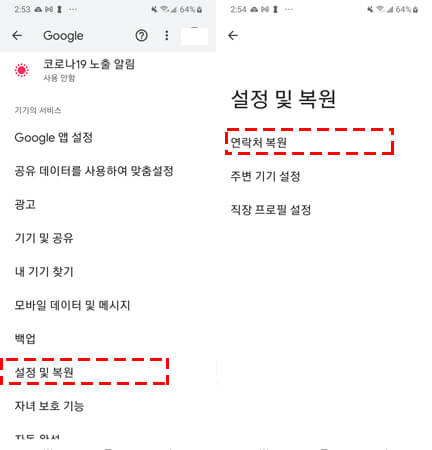
방법 4. PC용 iMyFone D-Back으로 갤럭시에서 SD카드 데이터 복구
마지막으로는 PC용 iMyFone D-Back을 이용하여 갤럭시에서 SD카드 데이터를 복구하는 방법입니다. PC용 iMyFone D-Back을 이용하면 삭제되었거나 공장 초기화된 안드로이드 핸드폰의 데이터를 쉽게 복구할 수가 있습니다. 이 프로그램은 무료로 다운로드하여 이용이 가능한데요. 삼성 갤럭시 공장 초기화 후에 복구된 SD카드에서 데이터를 복구할 수가 있습니다.
iMyFone D-Back을 이용하면 손실된 데이터를 완전히 복구할 수 있습니다. 복구가 가능한 파일은 문서, 그래픽과 사진, 동영상, 오디오 파일, 메일 등이 있습니다. PC용 iMyFone D-Back을 설치하면 삭제된 파일을 복구할 수 있습니다. 그뿐만 아니라 휴지통 복구, 파티션 복구도 지원하는데요. PC용 iMyFone D-Back은 데이터 복구율이 상당히 높고 개인정보를 보호하면서 데이터 복원이 가능하기에 SD카드 데이터 복구 방법으로 추천하는 소프트웨어입니다.
1단계. PC용 iMyFone D-Back을 설치해 주세요.
무료 다운로드 Windows 지원 안전한 다운로드 무료 다운로드 Mac OS 지원 안전한 다운로드
2단계. 컴퓨터에 SD카드를 연결해주세요. 연결이 되면 ‘장치 및 드라이브’ 부분에 여러분의 SD카드를 볼 수 있게 됩니다.
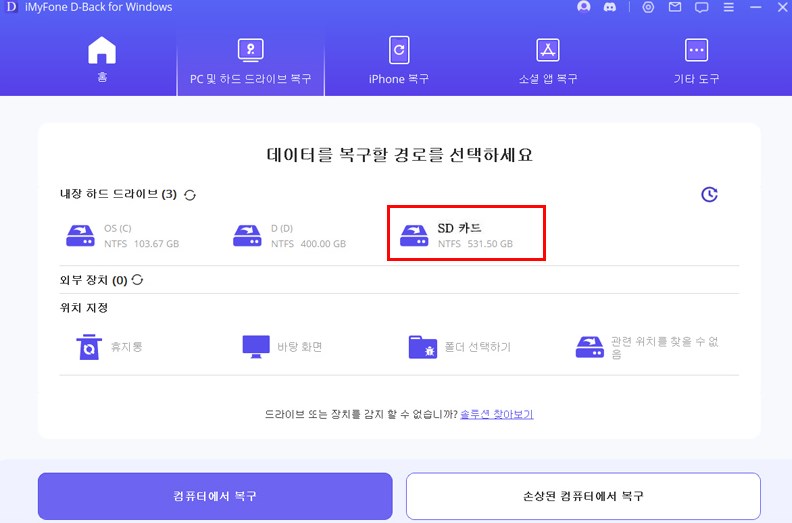
3단계. 관련 SD카드 클릭하세요. 클릭한 후 SD카드의 파일 스캔을 시작할 겁니다. 스캔 관정 중 일시 정지 및 중단을 가능합니다.

5단계. 파일을 미리보고 싶다면 두 번 클릭한 후에 복구를 선택해 주세요.

6단계. 복구를 선택하고 안전한 위치, PC에 저장을 하면 데이터 복구가 진행됩니다.
결론
오늘은 공장 초기화 후에 삼성 갤럭시 데이터를 복구하는 방법 함께 살펴보았습니다. 클라우드나 구글에 연동되어 있다면 데이터 복구가 손쉽게 가능할 텐데요. 만약 연동되어 있지 않은 상태로 공장 초기화가 되었다면 데이터 복구 방법으로 Android용 iMyFone D-Back을 사용한다면 손쉽게 데이터 복구가 가능합니다!